Assets
Grundlagen¶
Viele Assets sind bewegliche Objekte, wodurch eine Erfassung durch eine App standortunabhängig notwendig ist. Die Aufwertung von Asset-Daten durch Fotos, genauere Informationen und die daraus resultierende mobile Nutzung sind nur einige Punkte, die wichtig sind.
In der App können Asset Details angezeigt, Assets erstellt und bearbeitet werden. Die Erstellung der Assets kann dabei in 2 Stufen erfolgen:
Asset Details¶
Die Asset Details werden in der App in 3 unterschiedlicen Tabs angezeigt.
Der Tab Info zeigt die allgemeinen Informationen an:
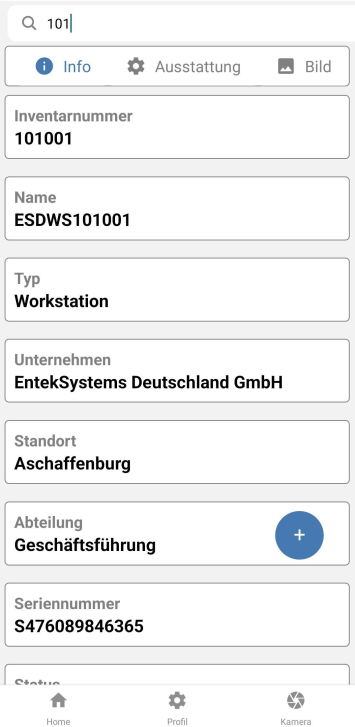
Der Tab Ausstattung zeigt die Austattungsmerkmale an:
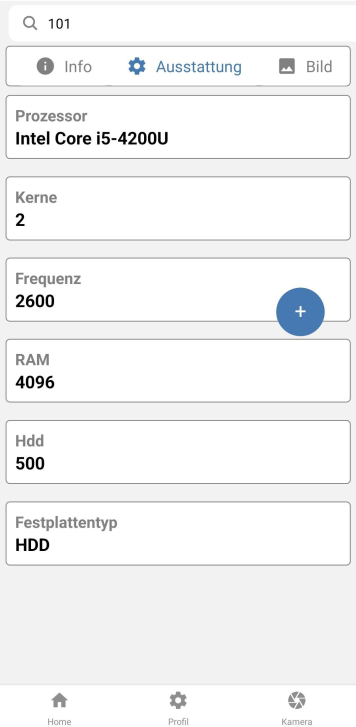
Der Tab Bild zeigt das eventuell vorhandene Bild an:
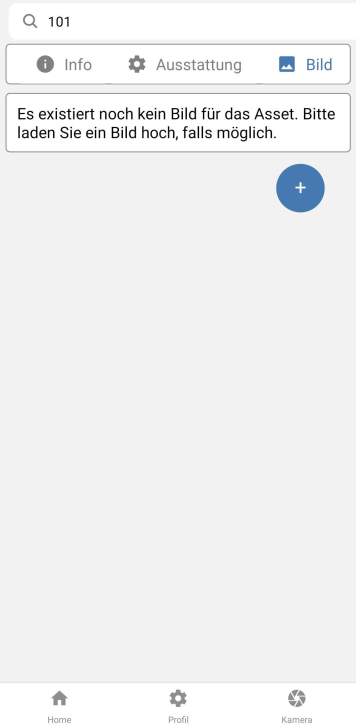
Erstellung¶
1. Schritt¶
Im ersten Schritt werden die wichtigen Pflicht-Informationen (z. B. Status, Typ und Unternehmen) angegeben.
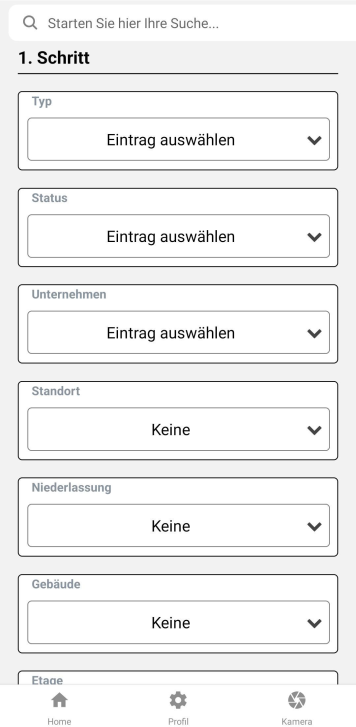
Wenn alle notwendigen Informationen in diesem Schritt ausgefüllt sind, kann unten der Button Weiter gedrückt werden.
2. Schritt¶
Im zweiten Schritt werden weitere Informationen, wie die Seriennummer, weitere Asset Informationen (z. B. Hersteller, Lieferant, Lieferdatum, Garantie etc.) angegeben.
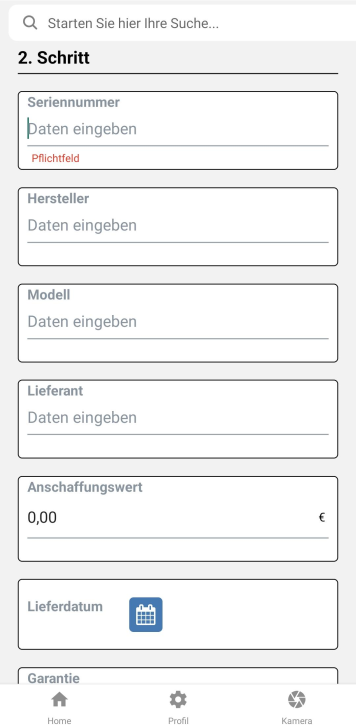
Pflichfelder
Pflichtfelder werden in dem Falle immer mit dem roten Wort Pflichtfeld markiert (z. B. Seriennummer). Wenn alle notwendigen Informationen in diesem Schritt ausgefüllt sind, kann unten der Button Weiter gedrückt werden.
3. Schritt¶
Im dritten Schritt werden Informationen zur Ausstattung angegeben. Dies sind in der Regel keine Pflichtangaben, sondern nur zusätzliche Daten, die auch über den Discovery-Bereich oder in Inventory360 selbst auch gepflegt werden können.
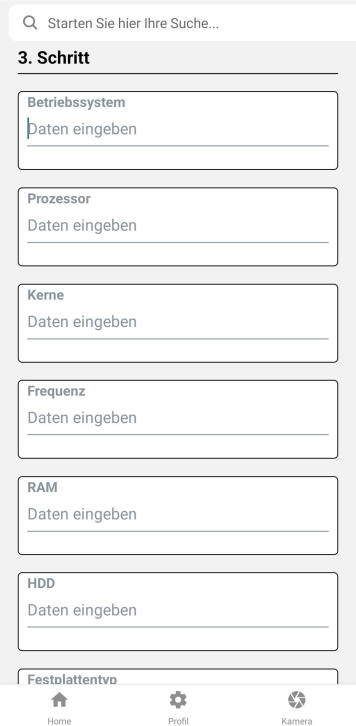
Wenn alle notwendigen Informationen in diesem Schritt ausgefüllt sind, kann unten der Button Weiter gedrückt werden.
4. Schritt¶
Im vierten Schritt kann ein Asset-Bild hochgeladen werden. Durch die App Nutzung bietet es sich an entweder ein Foto direkt vom Asset zu machen oder über die automatische Erkennung ein Bild ermitteln zu lassen.
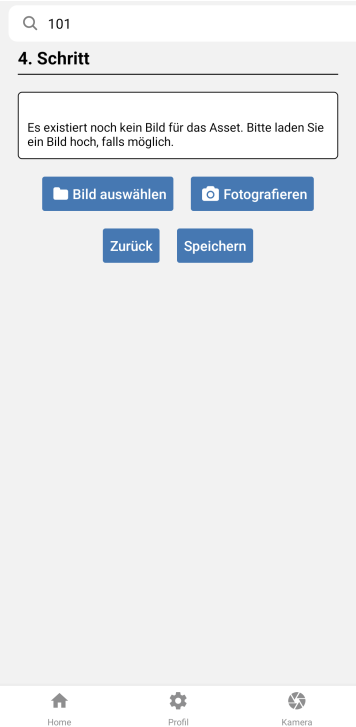
Durch das Speichern der Daten werden die Informationen in die Inventory360 Instanz geschrieben und stehen allen Benutzern auch außerhalb der App zur Verfügung.
Bearbeitung¶
Die Bearbeitung des Assets kann auf dem Detail Screen gestartet werden:
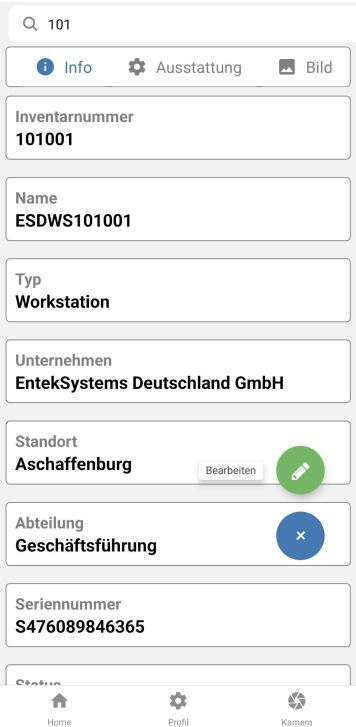
Die Bearbeitung durchläuft ebenso die 4 Schritte, in dem jeweils alle Daten bearbeiten werden können.
Durch das Speichern der Daten werden die Informationen in die Inventory360 Instanz geschrieben und stehen allen Benutzern auch außerhalb der App zur Verfügung.